如何关闭445端口 win7/win10关闭445端口的方法图解
发布时间:2017-05-23 12:24:38作者:知识屋
近期我国的很多高校校园网遭受比特币勒索病毒袭击,该病毒是通过入侵端口传播,目前主要是445端口。如果是校园网的用户关闭445端口可以有效预防勒索病毒,那么我们如何关闭445端口才能免遭勒索病毒袭击呢?来看看小编为大家整理的win7/win10关闭445端口方法图解吧!
关闭135 445端口方法图文教程win10系统同时按WIN+R打开,(win7在“开始”菜单选择“运行”其余步骤WIN7/WIN10相同)输入“gpedit.msc”后回车,打开本地组策略编辑器。在出现的文本框中选择windows设置里的安全设置子目录,ip安全策略。
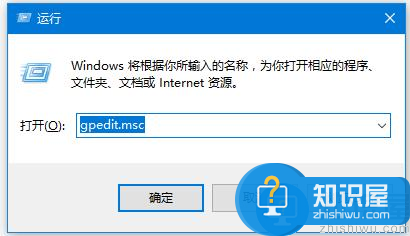
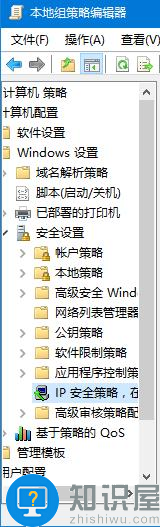
以关闭445端口为例(现在主要是通过445端口传播)(其他端口操作相同):
点击菜单栏,选择“创建IP安全策略”,弹出IP安全策略向导对话框,单击下一步;

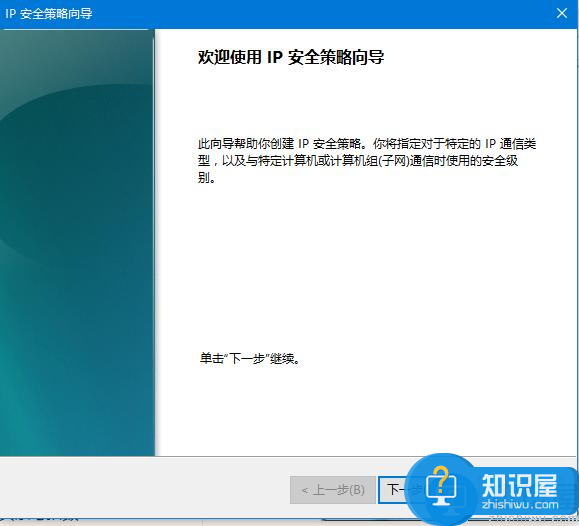
在出现对话框后直接点击下一步(名称改不改无所谓)
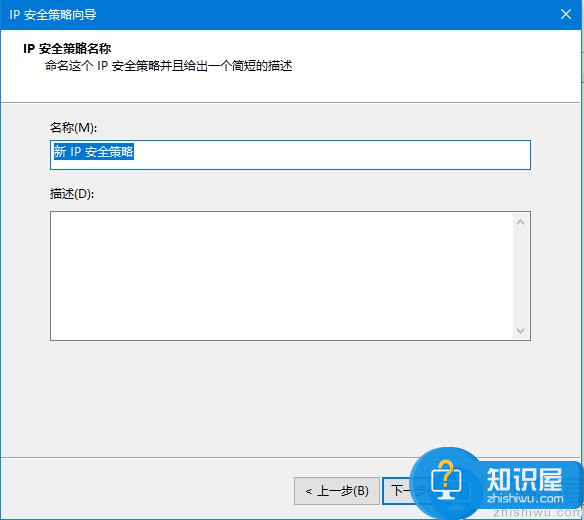
剩下的全部默认;一直到最后一步,默认勾选“编辑属性”,单击完成。
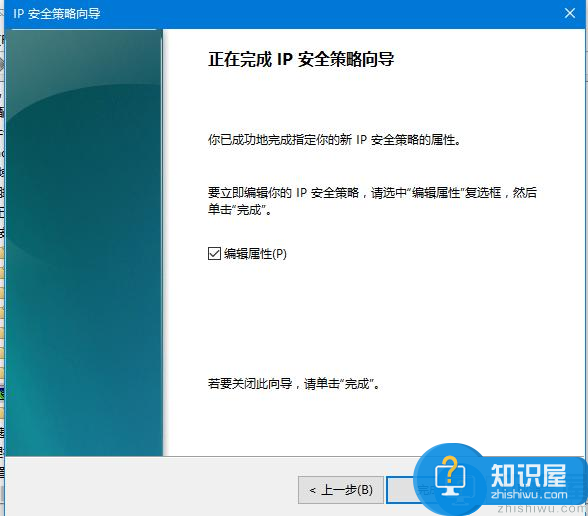
进入编辑对话框,在规则选项卡内,去掉“使用 添加向导”前边的勾后,单击“添加”按钮。
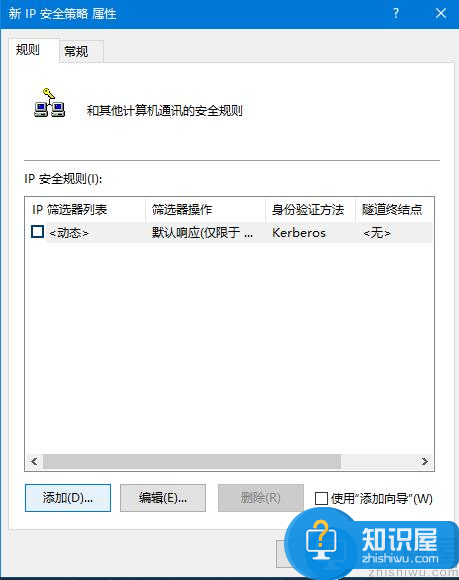
在弹出的新规则属性对话框中,IP筛选器列表中,添加一个叫封端口的筛选器,最终结果见下图。

出结果之前对筛选器进行编辑添加端口类型,去掉“使用 添加向导”前边的勾后,单击添加
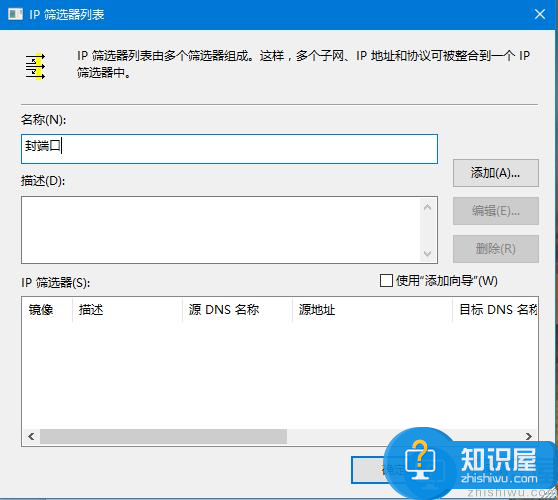
在出现的“IP筛选器属性”对话框中,“地址”选项卡中,“源地址”选择“任何IP地址”,“目标地址”选择“我的IP地址”;
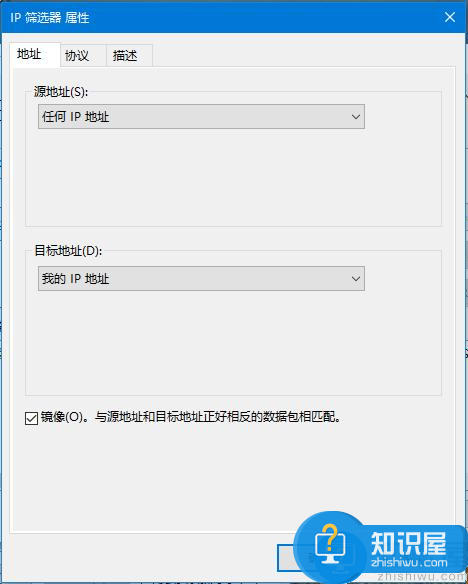
选择“协议”选项卡,各项设置如图片中所示。设置好后点击“确定”。
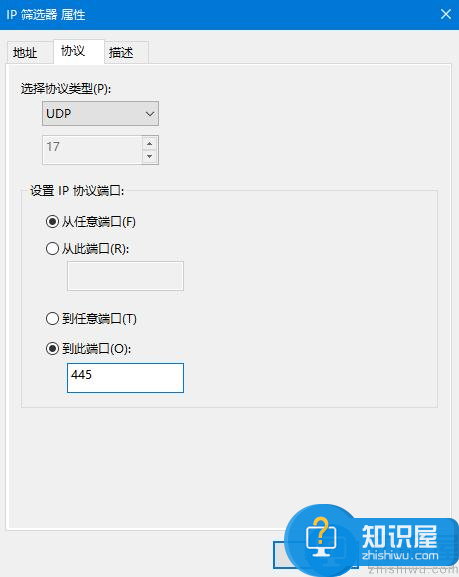
(说明添加完445端口后重复上述步骤继续添加135端口,协议类型选择TCP,到此端口输入135)
两个都添加完最终结果如下图:
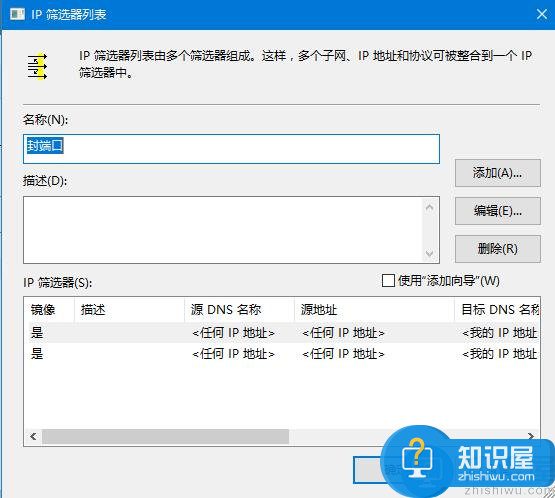
点击确定后,来到ip筛选器列表,选择刚才添加的“封端口”,然后选择“筛选器操作”选项卡
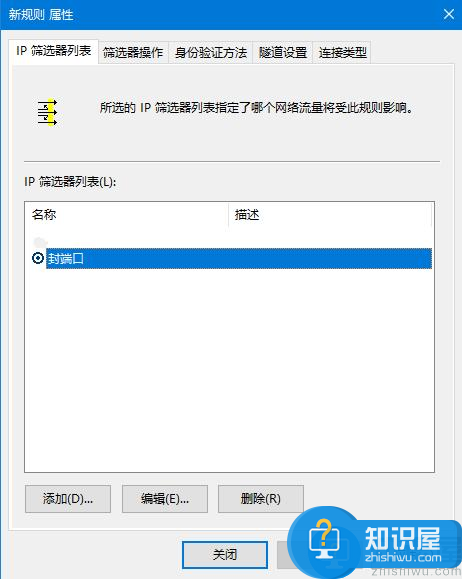
去掉“使用 添加向导”前面的勾,单击“添加”按钮,在弹出“筛选器操作属性”中,“安全方法”选项卡,选择“阻止”选项;
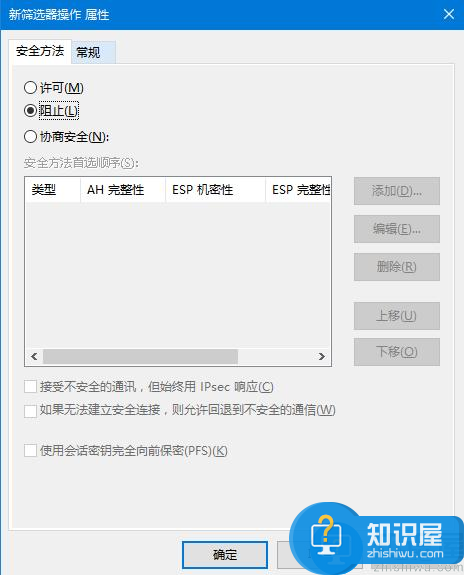
点击常规选项卡,对筛选器进行命名(随意命名自己记住就好)

选中刚才新建的“阻止”,点击应用-确定,返回到“新IP 安全策略“对话框,选择封端口规则,单击确定
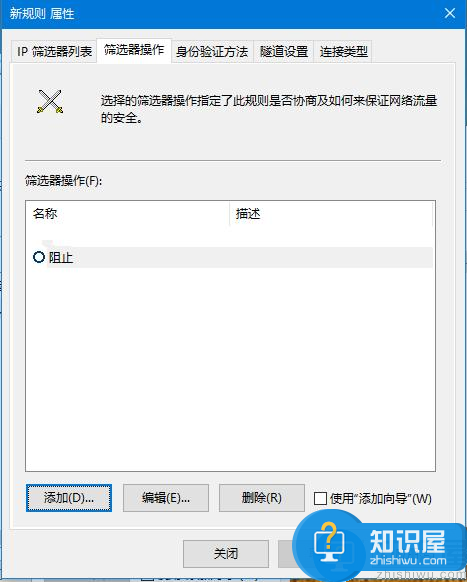
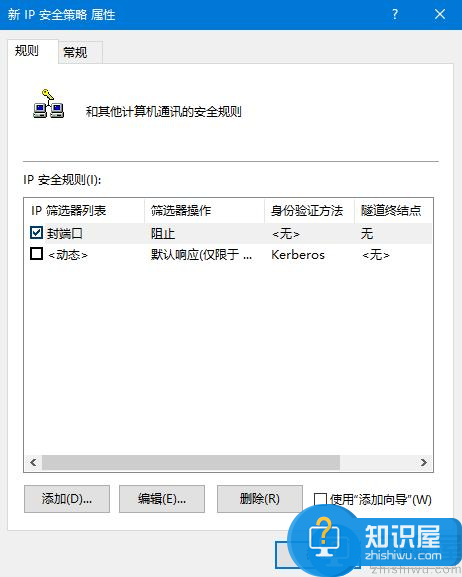
回到最初的界面,在组策略编辑器中,就可以看到刚才新建的“新IP 安全策略”规则,选中它并单击鼠标右键,选择“分配”选项,适用该规则!
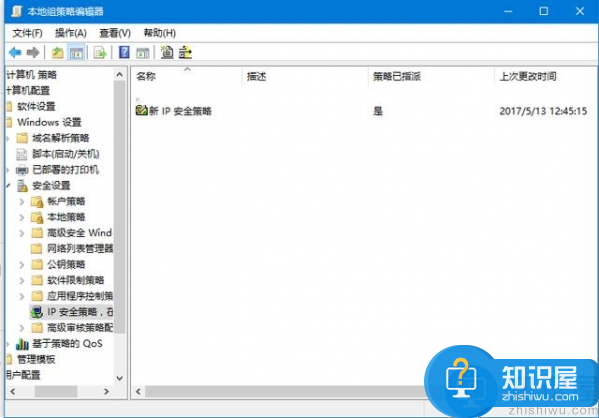
关闭455端口只是一个简单有效的防止入侵的小措施,但也不能把希望全寄托在这,各位还是要把重要资料文件保存到云盘,移动硬盘。使用正版office、Windows操作系统。另外听说win10系统受到攻击的少,不知道是不是真的,希望广大网友及时更新补丁,防患于未然。
知识阅读
-

邮政快递去年一年人均快递使用约15次 邮政快递2015年人均支出201元
-

小米miui广告泛滥 小米广告多是为哪般
-

Google最苦逼的工作是什么?
-

涉案8000多万电信诈骗A级逃犯终落网 电信诈骗A级逃犯赵建国已抓获
-

三星Note 7全球召回为何中国仍上市 中国区Note7正常发售是三星搞双重标准
-

东芝富士通vaio三家联合打造win10pc计划或将失败 内部分歧严重东芝富士通vaio打造win10pc计划失败
-

ibm新技术ai训练速度提升3万倍 ibm研发新芯片可提高训练速度3万倍
-

硬件开源为什么如此之难?
-

微软win10无线显示适配器今日发售 微软win10无线显示适配器售价49.95美元
-

微博故事怎么玩 微博故事玩法介绍
软件推荐
更多 >-
1电脑技术吧投稿系统开放!
2014-12-08
-
2
电脑技术吧官方网站移动客户发布了!
-
3
电脑技术吧QQ交流群
-
4
关于真假电脑技术吧的一些辨别!
-
5
2012年前半年电商排名:天猫第一 京东第二
-
6
元旦放假安排2015通知, 2015元旦放假安排日历详解!
-
7
MSDN我告诉你是什么网站?MSDN是微软官方的吗?
-
8
谈百度搜索显示网站ICO图标的一些心得!
-
9
腾讯QQ数据库泄露下载地址
-
10
支付宝新春红包怎么领取 2015支付宝钱包抢红包活动攻略






































